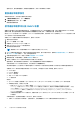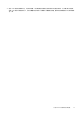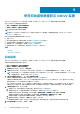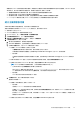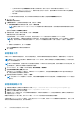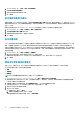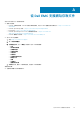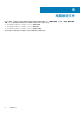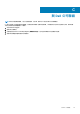Install Guide
註: 每次叫用組態精靈時,就會將本頁中的設定重設為預設值。如果您先前已設定一個保固擷取工作,請務必先在本頁中複製該
排程保固擷取工作之後,再完成精靈功能,這樣先前的保固擷取就不會被預設設定覆寫。
1. 在 OMIVV 首頁上,按一下設定 > vCenter 設定 > 資料擷取排程 > 保固擷取。
2. 選取啟用保固資料擷取 (建議) 核取方塊。
有多個 vCenter 伺服器的 PSC 環境中,如果個別 vCenter 的排程不同,且您選取所有已註冊的 vCenter 選項來更新保固排程,
則保固排程設定頁面會顯示預設排程。
3. 選取保固資料擷取的日期與時間,然後按一下套用。
註: 在有多個 vCenter 伺服器的 PSC 環境中,若更新所有已註冊的 vCenter 的保固排程,更新會覆寫個別的 vCenter 保固排
程設定。
設定事件與警報
若要從伺服器接收事件,請務必在 iDRAC 中設定 SNMP 陷阱目的地。OMIVV 支援 SNMP v1 和 v2 警示。
1. 在 OMIVV 首頁上,按一下設定 > vCenter 設定 > 事件與警報。
2. 若要為所有主機及其機箱啟用警報,按一下針對所有主機與其機箱啟用警報。
啟用 Dell EMC 警報警告頁面會顯示啟用 Dell EMC 警報後,可能受到影響的叢集和非叢集主機。
註: Dell EMC 主機的警報在啟用後,會以進入維護模式的方式來回應某些特定嚴重事件。您可以視需要修改警報。
註: 在 vCenter 6.7 U1 和 6.7 U2 中,編輯選項會失敗。如需編輯警報定義,建議使用 Web 用戶端 (FLEX)。
註: BMC 設陷沒有訊息 ID,因此 OMIVV 中的警示不會有這些詳細資料。
3. 若要接受變更,按一下繼續。
所有主機及其機箱的警報均已啟用。
4. 選取下列任何一個事件張貼等級:
● 不張貼任何事件—不將任何事件或警示轉傳到其相關的 vCenter。
● 張貼所有事件—將所有事件 (包括資訊事件),以及從受管理的主機和機箱所收到的事件,張貼到其相關的 vCenter。建議選
取「張貼所有事件」選項為事件的張貼等級。
● 只張貼關鍵及警告事件—只將具有嚴重或警告程度的事件張貼到其相關的 vCenter。
● 僅張貼虛擬相關的事件—將從主機收到的虛擬化相關事件張貼到其相關的 vCenter。虛擬化相關事件是對執行虛擬機器的主機
而言最嚴重的事件。
5. 若要儲存變更,請按一下套用。
若要還原所有主機與其機箱的預設 vCenter 警報設定,請按一下還原警報。變更生效可能需時一分鐘。
還原警報是個方便的選項,不用解除安裝及重新安裝產品,即可還原預設的警報設定。如果安裝後變更了任何 Dell EMC 警報組
態,使用還原警報選項即可還原那些變更。
註: 還原裝置後,事件與警報設定則為未啟用。您可以從設定標籤再次啟用事件與警報設定。
「設定」頁面上的組態工作
在設定頁面上,您可以執行下列工作:
● 設定保固到期通知
● 設定最新裝置版本通知
● 設定部署認證
● 覆寫狀況更新通知的重要性
● 初始組態
設定保固到期通知
如果有任何主機的保固即將到期,請啟用保固到期通知以取得通知。
使用初始組態精靈設定 OMIVV 裝置 41